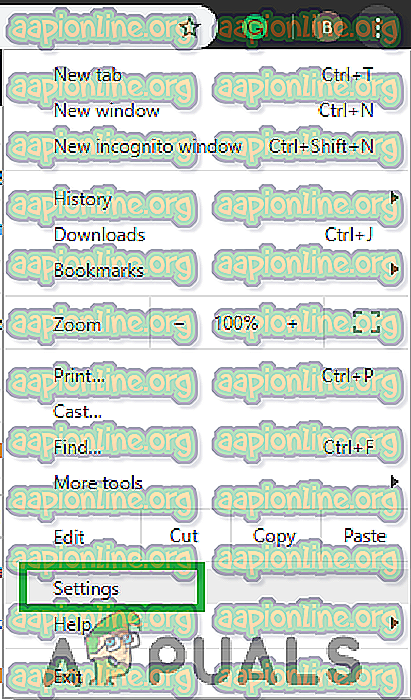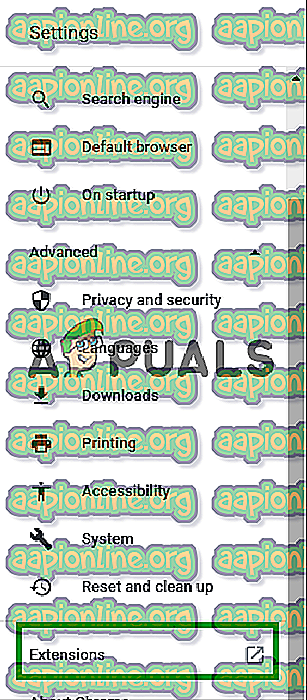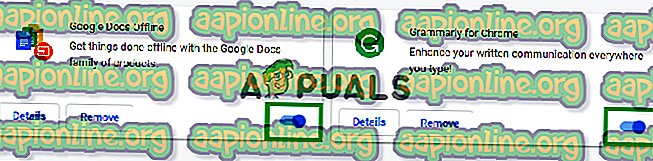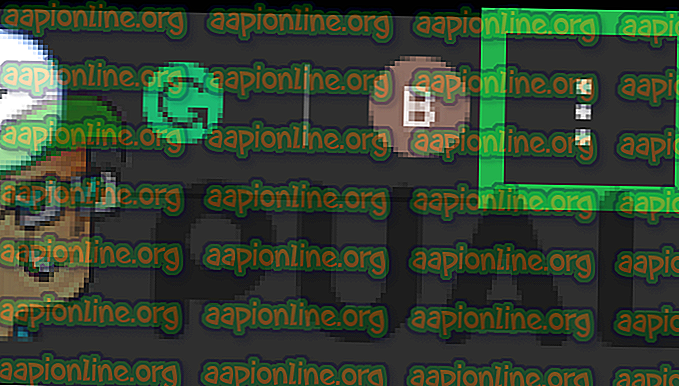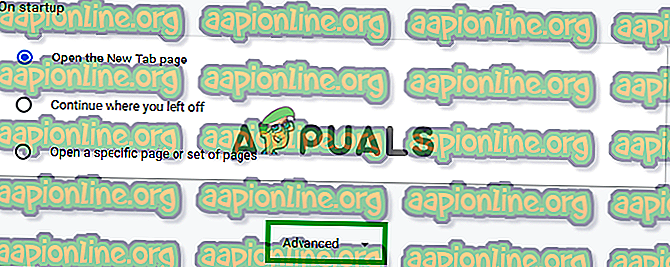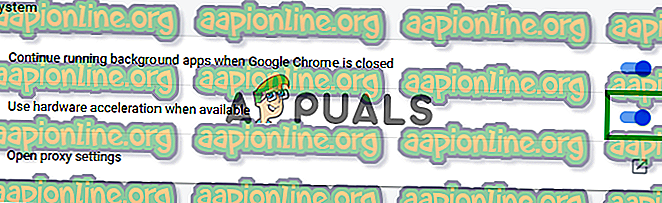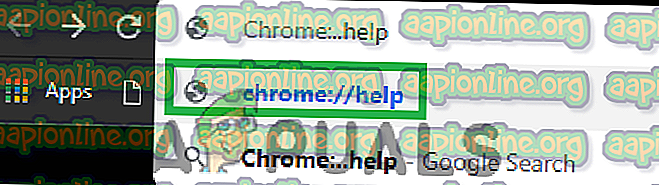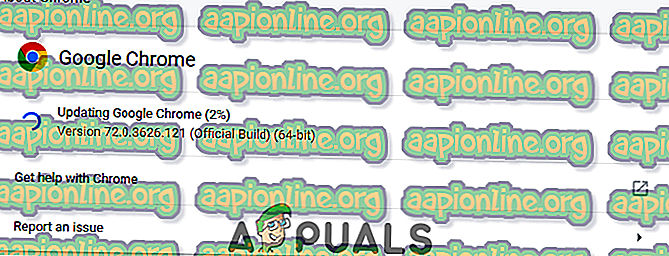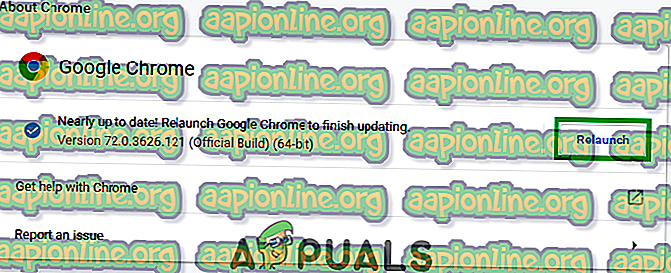Correção: Google Chrome usando muita memória
O Google Chrome é, sem dúvida, um dos melhores navegadores do mercado, com sua interface fácil de usar e velocidades de carregamento rápidas. O navegador foi lançado pela primeira vez em 2008 para o Windows e depois portado para outros sistemas operacionais. Em alguns casos, o navegador foi relatado estar usando muita memória. Este problema persiste independentemente do número de separadores abertos no navegador. O desempenho do navegador torna-se lento devido a esse problema e determinados atrasos podem ser vistos ao carregar os resultados.

O que causa o pico de uso da memória no Google Chrome?
Depois de receber muitos relatórios dos usuários sobre o assunto, investigamos o assunto e elaboramos uma lista de soluções seguindo o que esse problema pode ser resolvido. Além disso, analisamos a causa do problema e criamos uma lista de culpados que estavam provocando o problema.
- Extensões: Se você estiver usando extensões no navegador, é possível que elas estejam aumentando o consumo de memória do navegador, pois todas as extensões exigem recursos adicionais para funcionar. Além disso, às vezes, quando você visita determinados sites, as extensões mal-intencionadas são baixadas e instaladas automaticamente no navegador, caso não haja firewall / antivírus funcionando no computador.
- Aceleração de Hardware Desabilitada: Geralmente, há certo conteúdo flash disponível em quase todos os sites. Principalmente, há anúncios sobre esses conteúdos em flash e eles carregam ao lado do site. Isso pode servir como uma carga no processador do computador e na memória. Mas o recurso de aceleração de hardware redireciona essa carga para a placa gráfica dedicada instalada em seu computador e, portanto, reduz a carga no processador e na memória.
- Abas Excessivas: Se houver muitas abas abertas no sistema e em cada aba, um site diferente é carregado, pode aumentar a aba de memória, porque mesmo se as abas estiverem minimizadas ou o navegador estiver minimizado, esses sites ainda estão sendo atualizados e permanecem carregados dentro da memória de acesso aleatório.
- Aplicação desatualizada: em cada atualização da aplicação google chrome, os desenvolvedores fornecem várias correções de erros e aumentam a estabilidade do software. Isso proporciona uma experiência mais suave aos usuários, portanto, é recomendável verificar se o aplicativo está atualizado para a versão mais recente.
Agora que você tem uma compreensão básica da natureza da questão, iremos em direção às soluções. Certifique-se de seguir a ordem em que essas soluções são listadas para evitar conflitos.
Nota: Antes de prosseguir com as soluções, tente fechar algumas das guias e veja se o uso melhora.
Solução 1: Desativando Extensões
Se você estiver usando extensões no navegador, é possível que elas estejam aumentando a memória do navegador, porque todas as extensões exigem recursos adicionais para funcionar. Portanto, nesta etapa, estaremos desabilitando as extensões para garantir que elas não estejam causando o enorme empate de memória. Por isso:
- Certifique-se de reiniciar completamente o seu navegador.
- Clique no botão de menu no canto superior direito e selecione a opção " Configurações ".
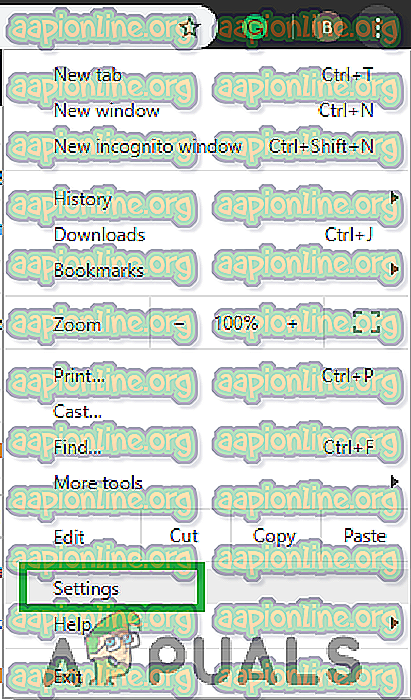
- Dentro da opção de configurações, clique na opção " Menu " no canto superior esquerdo .

- Role para baixo até o final da lista e clique na opção " Extensões ".
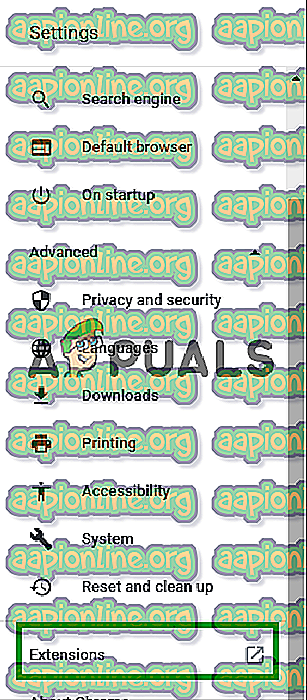
- Isso abrirá a lista de extensões em uma nova guia. Agora, desative todas elas clicando no botão " Desativar ".
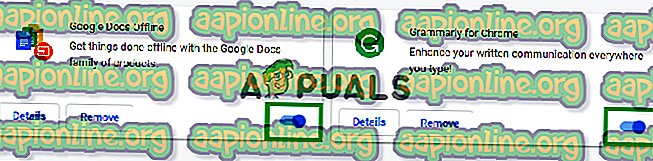
- Reinicie o navegador e verifique se o problema persiste.
Solução 2: habilitando a aceleração de hardware
O recurso de aceleração de hardware redireciona a carga para a placa gráfica dedicada instalada em seu computador e, portanto, reduz a carga no processador e na memória. Portanto, nesta etapa, vamos ativar o recurso "Aceleração de hardware" do navegador. Por isso:
- Clique no botão " Menu " no canto superior direito da janela.
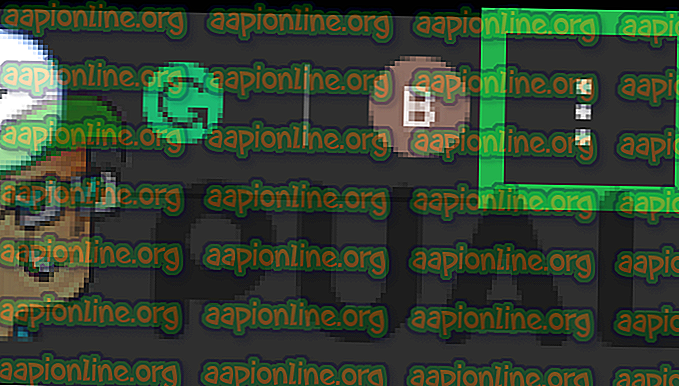
- Selecione a opção " Configurações " na lista.
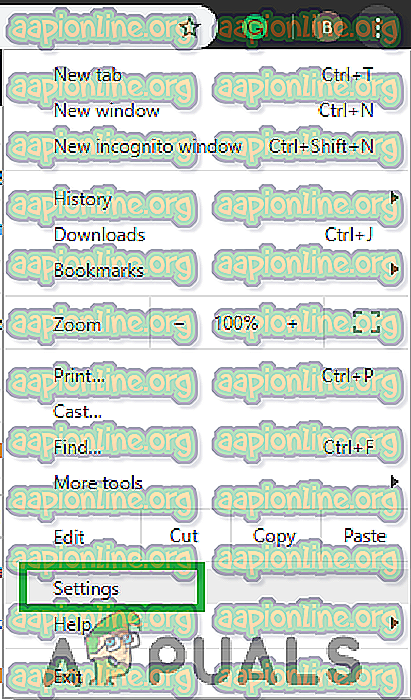
- Role para baixo e clique na opção " Avançado ".
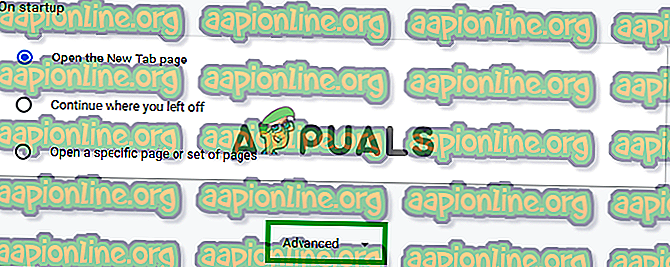
- Isto irá abrir as configurações avançadas, agora vá até o cabeçalho " Sistema ".
- Certifique-se de que a opção " Aceleração de hardware " esteja ativada .
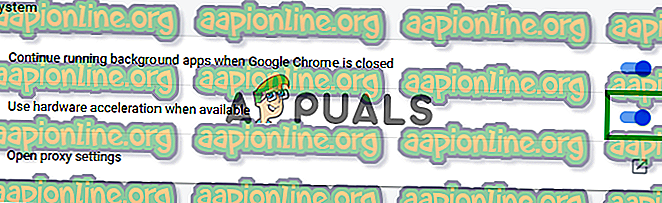
- Agora reinicie o aplicativo e verifique se o problema persiste.
Nota: O recurso de aceleração de hardware só é útil se houver uma placa gráfica dedicada instalada no navegador, se não houver uma placa gráfica dedicada, é recomendável manter o recurso desativado para evitar conflitos.
Solução 3: atualizando o Google Chrome
Em cada atualização do aplicativo google chrome, os desenvolvedores fornecem várias correções de erros e aumentam a estabilidade do software. Isso proporciona uma experiência mais suave aos usuários, portanto, é recomendável verificar se o aplicativo está atualizado para a versão mais recente. Nesta etapa, verificaremos atualizações do software para isso:
- Abra o aplicativo do Google Chrome e navegue até a página inicial.
- Escreva " chrome: // help " na barra de endereço e pressione enter .
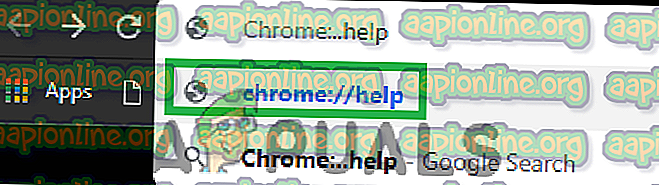
- Agora, o Chrome verificará automaticamente as atualizações e começará a fazer o download das atualizações, se disponíveis.
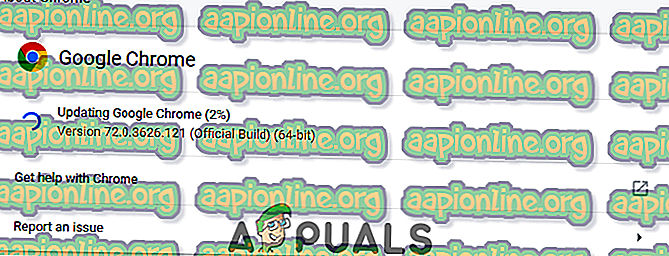
- Depois que a atualização for baixada, ele solicitará que você reinicie o navegador para aplicá-la. Clique na opção " Reiniciar ".
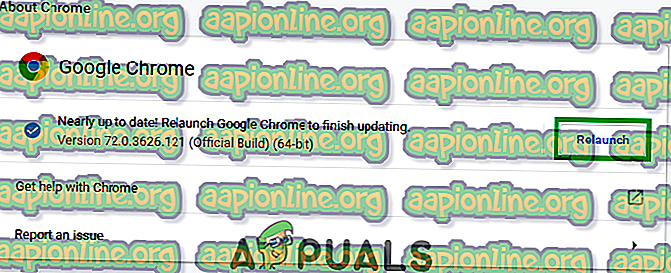
- Agora, o aplicativo do Google Chrome será atualizado e reiniciado automaticamente. Verifique se o problema persiste.